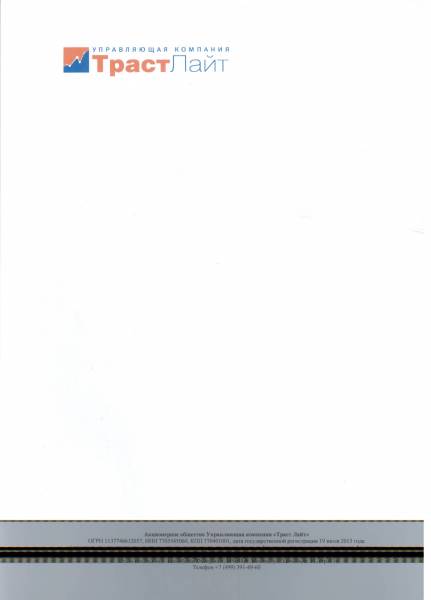При сканировании или копировании документа формата А4, в нижней части скан-копии, примерно 1/8 листа, возникает темная полоса. При этом под этой полосой видно изображение или текст, которые были на оригинале сканируемого документа.
При сканировании на скан-копии темная полоса поверх текста
проблема с принтером HP LaserJet M3035 MFP
2 959 просмотров
добавить комментарий...
Возможно, у вас есть проблема с чистотой стекла сканера или с линзой. Вот несколько шагов, которые вы можете попробовать для устранения этой проблемы:
1. Проверьте стекло сканера: Откройте крышку сканера и тщательно очистите стекло сканера мягкой и чистой тканью, особенно в области, где возникает темная полоса. Проверьте, чтобы на стекле не было пыли или грязи.
2. Проверьте линзу сканера: Выключите принтер и аккуратно удалите стекло сканера. Осмотрите линзу сканера и очистите ее мягкой, не осыпающейся тканью. Убедитесь, что линза свободна от пыли или засохших пятен.
3. Проверьте настройки сканирования: Убедитесь, что у вас правильно установлены настройки сканирования, включая разрешение и формат сканируемого изображения. Некорректные настройки могут привести к искажению изображения.
4. Проверьте тонер: Если у вас заканчивается тонер, это также может вызывать проблемы с качеством печати или сканирования. Убедитесь, что в картридже достаточно тонера и при необходимости замените его.
5. Произведите калибровку сканера: В меню сканера найдите опцию калибровки и выполните ее. Это поможет сканеру правильно настроиться и устранить проблемы с качеством сканирования.
Если после выполнения всех этих шагов проблема не исчезает, рекомендуется обратиться к специалисту сервисного центра HP или официальному дилеру для диагностики и ремонта вашего принтера.
1. Проверьте стекло сканера: Откройте крышку сканера и тщательно очистите стекло сканера мягкой и чистой тканью, особенно в области, где возникает темная полоса. Проверьте, чтобы на стекле не было пыли или грязи.
2. Проверьте линзу сканера: Выключите принтер и аккуратно удалите стекло сканера. Осмотрите линзу сканера и очистите ее мягкой, не осыпающейся тканью. Убедитесь, что линза свободна от пыли или засохших пятен.
3. Проверьте настройки сканирования: Убедитесь, что у вас правильно установлены настройки сканирования, включая разрешение и формат сканируемого изображения. Некорректные настройки могут привести к искажению изображения.
4. Проверьте тонер: Если у вас заканчивается тонер, это также может вызывать проблемы с качеством печати или сканирования. Убедитесь, что в картридже достаточно тонера и при необходимости замените его.
5. Произведите калибровку сканера: В меню сканера найдите опцию калибровки и выполните ее. Это поможет сканеру правильно настроиться и устранить проблемы с качеством сканирования.
Если после выполнения всех этих шагов проблема не исчезает, рекомендуется обратиться к специалисту сервисного центра HP или официальному дилеру для диагностики и ремонта вашего принтера.
1 июля 2023
добавить комментарий
лампа подсветки некорректно работает
---------------------------------------------------
ремонт
---------------------------------------------------
ремонт
12 декабря 2015
добавить комментарий
другие решения ожидаются…
Знаете, как решить эту проблему?
Поделитесь своим знанием!
Ваш способ решения:
Наиболее похожие проблемы из этого раздела
При запуске сканирования ( и копирования ?) секунд 20 издавал дребезжащий звук и только затем каретка начинала двигаться. Вдоль левой стороны ...
Во время сканирования или копирования часть изображения обрезается (слева). Менял формат бумаги, масштаб - бесполезно.
После замены печатающей головки, установки перемычки на предохранитель ф2, перепайки шлейфа управления кареткой, стал печатать чёрные сплошные ...
542
Штанга с лампой работает в режиме сканирования при копировании.
Оригинал А3 необходимо его копия в уменьшенном виде на А4. Как правильно сделать?
При попытках уменьшить всегда на А4 печатает только части, а не всю ...